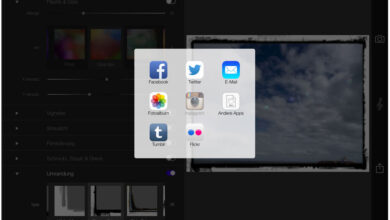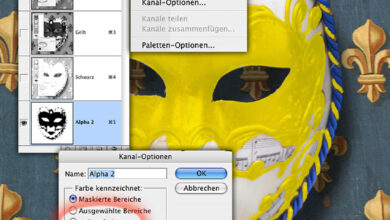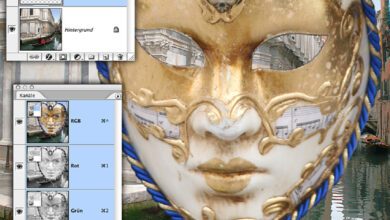Schärfen mit Konturenmaske
Mithilfe einer Konturenmaske können Sie den Befehl „Unscharf maskieren“ auf feine Bilddetails begrenzen.
 Überschärftes Foto
Überschärftes Foto
Dieses Bild unserer venezianischen Maske ist völlig u?berschärft. Eigentlich sollen nur gewisse Details wie etwa die feinen Noten auf der Wange klarer dargestellt werden. Aber wie schaffen Sie es, den Filter „Unscharf maskieren“ zu zwingen, nur in solchen Bereichen tätig zu werden? Eine Luminanzmaske hilft hier nicht weiter – wohl aber die soeben vorbereitete Konturenmaske. Auch wenn die Schwellenwert-Einstellung des Filters bereits die Beru?cksichtigung von Kontrastgrenzen erlaubt (die Anzahl der Stufen beim unteren Regler bedeutet, dass Tonwerte entsprechender Nähe nicht geschärft werden), so reicht sie doch nicht aus. Aber im Alphakanal haben Sie ja jetzt eine Maske, in der die kräftigsten Kontrastspru?nge des Bildes als schwarze Konturen gesichert sind – nutzen Sie sie!
 Konturenmaske anwenden
Konturenmaske anwenden
Die bei diesem Bild angewandten Werte des „Unscharf-maskieren“-Filters sind dieselben wie auf der Seite gegenu?ber – hier aber wurde das Bild durch seine Anwendung nicht verschlechtert, sondern sichtlich verbessert. Zu verdanken ist das der Konturenmaske aus dem vorhergehenden Tipp. Auch diese wurde zunächst zum Negativ invertiert (vergleiche Luminanzmaske umkehren) und dann als Auswahl geladen – die gleichwertige Alternative: Auswahl laden und diese invertieren. Oben rechts sehen Sie im Hintergrund die Maskenansicht. Nach dem Laden als Auswahl sind alle dort schwarzen Bereiche des Bildes durch die Maske geschu?tzt, der Schärfungsfilter wirkt sich also lediglich u?ber den weißen Bereichen aus, und diese liegen genau dort, wo im Foto Kontrastkanten sind. Damit werden nur diese geschärft, kontrastarme Flächen bleiben dagegen unbeeinflusst.
 Auch dieses leicht unscharfe Foto einer Steinstatue (links) kann mittels einer Konturenmaske verbessert werden. Sie wurde sogar gleich zweifach eingesetzt: Zunächst wurde der Konturen-Kanal (Ausschnitt unten) als Auswahl geladen – also das komplette Bild mit Ausnahme der Konturen selektiert – und der „Gaußsche Weichzeichner“ angewandt (links), dann die Auswahl invertiert und mit „Unscharf maskieren“ bei hohen Werten geschärft (rechts) . Dieses Verfahren eignet sich mit schwächeren Werten auch hervorragend zum Glätten von Haut. Tipp: Ist das Ergebnis an einigen Stellen zu ausgeprägt, setzen Sie den Protokollpinsel mit verminderter Deckkraft ein; wählen Sie zuvor den Eintrag in der Protokollliste, der rekonstruiert werden soll.
Auch dieses leicht unscharfe Foto einer Steinstatue (links) kann mittels einer Konturenmaske verbessert werden. Sie wurde sogar gleich zweifach eingesetzt: Zunächst wurde der Konturen-Kanal (Ausschnitt unten) als Auswahl geladen – also das komplette Bild mit Ausnahme der Konturen selektiert – und der „Gaußsche Weichzeichner“ angewandt (links), dann die Auswahl invertiert und mit „Unscharf maskieren“ bei hohen Werten geschärft (rechts) . Dieses Verfahren eignet sich mit schwächeren Werten auch hervorragend zum Glätten von Haut. Tipp: Ist das Ergebnis an einigen Stellen zu ausgeprägt, setzen Sie den Protokollpinsel mit verminderter Deckkraft ein; wählen Sie zuvor den Eintrag in der Protokollliste, der rekonstruiert werden soll.